Sử dụng hàm TIME trong Excel để cộng hoặc trừ thời gian. Để cộng thời gian trong Excel, chỉ cần sử dụng hàm SUM.
| Tham gia kênh Telegram của AnonyViet 👉 Link 👈 |
Cộng trừ thời gian trong Excel
Cộng giờ, phút và giây
1. Nhập thời gian vào ô A1.

2. Để cộng thêm 2 giờ 30 phút, hãy nhập công thức hiển thị bên dưới.

Giải thích: hàm TIME có 3 tham số. Đầu tiên, sử dụng HOUR, MINUTE và SECOND để tạo thời gian được nhập vào ô A1. Tiếp theo, thêm 2 giờ 30 phút.
Để thay đổi định dạng Time, hãy thực hiện các bước sau.
3. Chọn ô B1.
4. Bấm chuột phải, sau đó bấm Format Cells (hoặc nhấn CTRL + 1).
5. Trong danh sách Category, nhấn Time, và chọn định dạng thời gian bạn muốn.
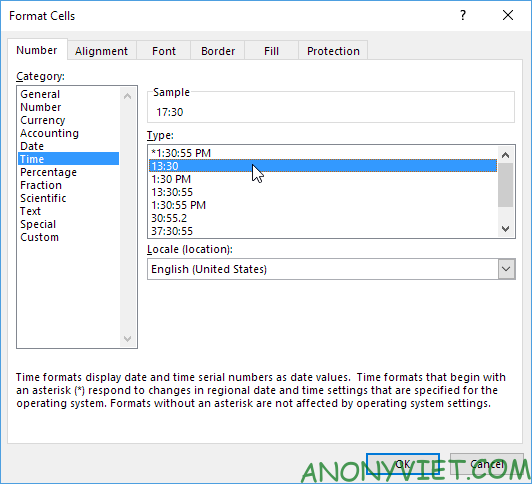
6. Bấm OK.

7. Nhập thời gian vào ô A1 (sử dụng 2 dấu hai chấm).

8. Để thêm 10 giây, hãy nhập công thức hiển thị bên dưới.

Thêm thời gian
Để cộng thời gian trong Excel, chỉ cần sử dụng hàm SUM.
1. Ví dụ, Task A cần 8 giờ để hoàn thành, Task B cần 4 giờ 30 phút để hoàn thành,..
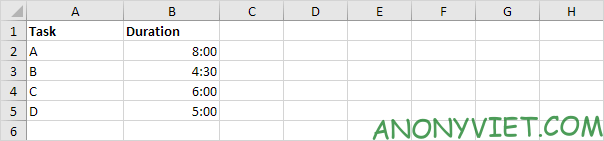 2. Để tính tổng thời gian, chỉ cần sử dụng hàm SUM.
2. Để tính tổng thời gian, chỉ cần sử dụng hàm SUM.
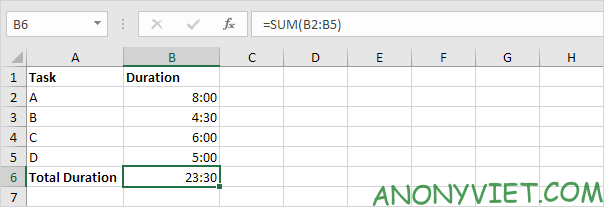
3. Thay đổi thời gian của Task D từ 5 giờ thành 7 giờ.
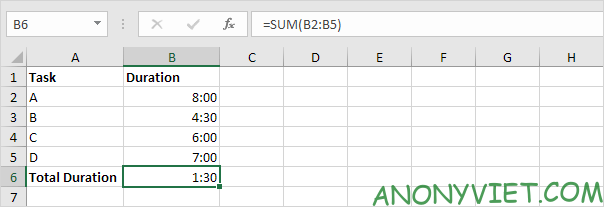
Để hiển thị tổng số hơn 24 giờ, hãy thực hiện các bước sau.
4. Chọn ô B6.
5. Bấm chuột phải, sau đó bấm Format Cells (hoặc nhấn CTRL + 1).
6. Chọn Custom.
7. Nhập mã định dạng sau: [h]: mm
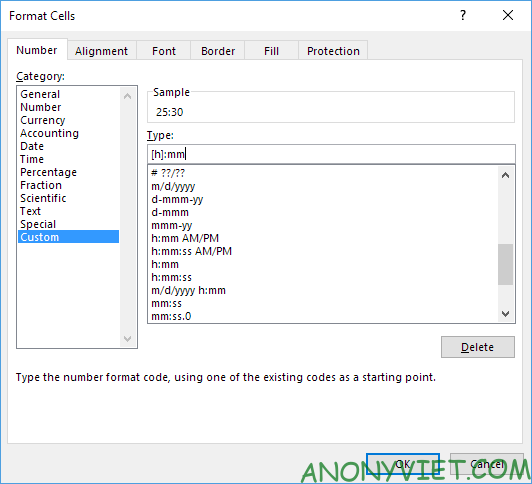
8. Nhấp vào OK.
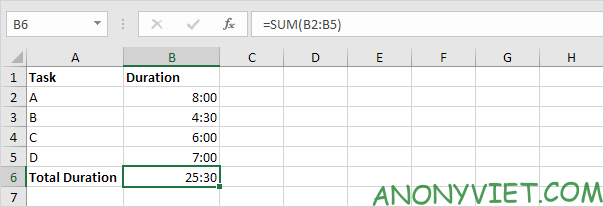
Trừ phút
1. Nhập thời gian vào ô A1.

2. Để trừ 33 phút, hãy nhập công thức hiển thị bên dưới.

Tính 2 mốc thời gian
1. Để tính chênh lệch giữa hai thời điểm trong cùng một ngày, chỉ cần trừ thời gian bắt đầu cho thời gian kết thúc.
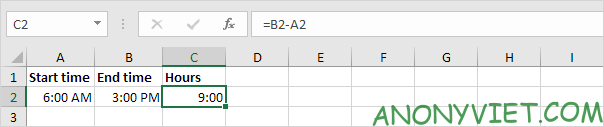
2. Công thức đơn giản này không hoạt động nếu thời gian bắt đầu là trước nửa đêm và thời gian kết thúc là sau nửa đêm. Công thức dưới đây sẽ khắc phục điều đó.
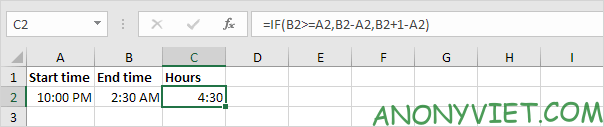
3. Công thức dưới đây tính sự chênh lệch giữa hai thời điểm dưới dạng giá trị thập phân.
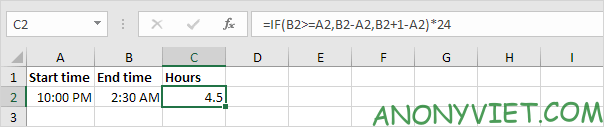
Ngoài ra, bạn cũng có thể xem nhiều bài excel khác tại đây.
Câu hỏi thường gặp
Làm sao để cộng thời gian trong Excel?
Bạn có thể sử dụng hàm SUM để cộng các thời gian lại với nhau. Nếu cần cộng thêm một khoảng thời gian cụ thể vào một thời gian đã có, hãy sử dụng hàm TIME kết hợp với các phép toán cộng.
Làm thế nào để trừ thời gian trong Excel?
Để trừ thời gian, bạn có thể sử dụng phép toán trừ trực tiếp giữa hai ô chứa thời gian. Đối với việc trừ đi một khoảng thời gian cụ thể, sử dụng hàm TIME kết hợp với phép toán trừ.
Tôi cần hiển thị tổng thời gian vượt quá 24 giờ, làm thế nào?
Chọn ô chứa tổng thời gian, chuột phải, chọn “Format Cells”, chọn “Custom” và nhập mã định dạng “[h]:mm” để hiển thị giờ và phút vượt quá 24 giờ.












